
たまには作業環境に関するこだわりについて書くコラムがあってもいいかな。
僕は「Trackpad(トラックパッド)」が大好きだ。まるで自分の手のようにカーソルを操り、Macを直感的に操作できる数々のジェスチャーたち。
作業部屋では、28インチの4Kディスプレイに15インチ「MacBook Pro(2017)」をクラムシェルモードでデスクトップコンピュータのように使う。デザイナーとして1日の殆どをパソコンと向き合うため、これまでも作業環境にはこだわってきた。
エンジニアはこだわりのキーボードをブログに書いてる方を見かけるが、デザイナーはあまり見かけたことがないと感じたので、デスクで愛用する道具たちをまとめてみる!
Magic Trackpad 2、導入前のこと
ある時期に「Magic Keyboard 2」と「Magic Mouse」を購入し、長らくそのセットで作業していたが、「MacBook Pro」を単体で使うときよりも使いにくいという違和感はずっとあった。

特に感じたのは、SketchでUIデザインをするとき。拡大のためのショートカットキーをおしても、決められた倍率に変化するだけだし、少し真ん中にアートボードを動かしたいときなど、いかんせマウスだとうまく動かしきれない。ジェスチャーの偉大さを知った。
Magic Trackpad 2、との出会
友人との待ち合わせの前にふらっと立ち寄った道玄坂にある中古ショップ。Apple公式サイトだと、1万2,000円程度するが、その中古ショップは新品未開封で1万円を切っていた「Magic Trackpad 2」が目に留まり、なぜか購入してしまった。

購入後、MacBook Proではマウスを使わずに、トラックパッドで操作することから、僕の環境でも「Magic Mouse」は自然に「Magic Trackpad 2」と選手交代することに。
ただ、「Magic Trackpad 2」に変えた頃、Macのやり過ぎで腱鞘炎になりかけてました。握る感覚はマウスよりも少ないので、悪化。買ったばかりで勿体無い気もしたが、そこはぐっと堪えてもっと良いデバイスはないか?探しはじめた。
「Logicool MX Vertical エルゴノミクス」の導入
海外のYouTuberのレビューで見かけて存在は知っていたが、僕が腱鞘炎で悩んでいたタイミングで日本における販売時期が決まった。運命的だなと「Logicool MX Vertical アドバンスエルゴノミックマウス」を導入。

こんな感じの傾斜が特徴的なマウスで、57度の傾斜で自然な握手位置で操作ができるというもの。今までこんなマウスは見たことがない。

サイドにはいろいろとボタンがついている。

「Logicool Options」という専用のアプリで、各ボタンにショートカットをカスタマイズできるのもいい感じ。アプリのUIもイケメン。
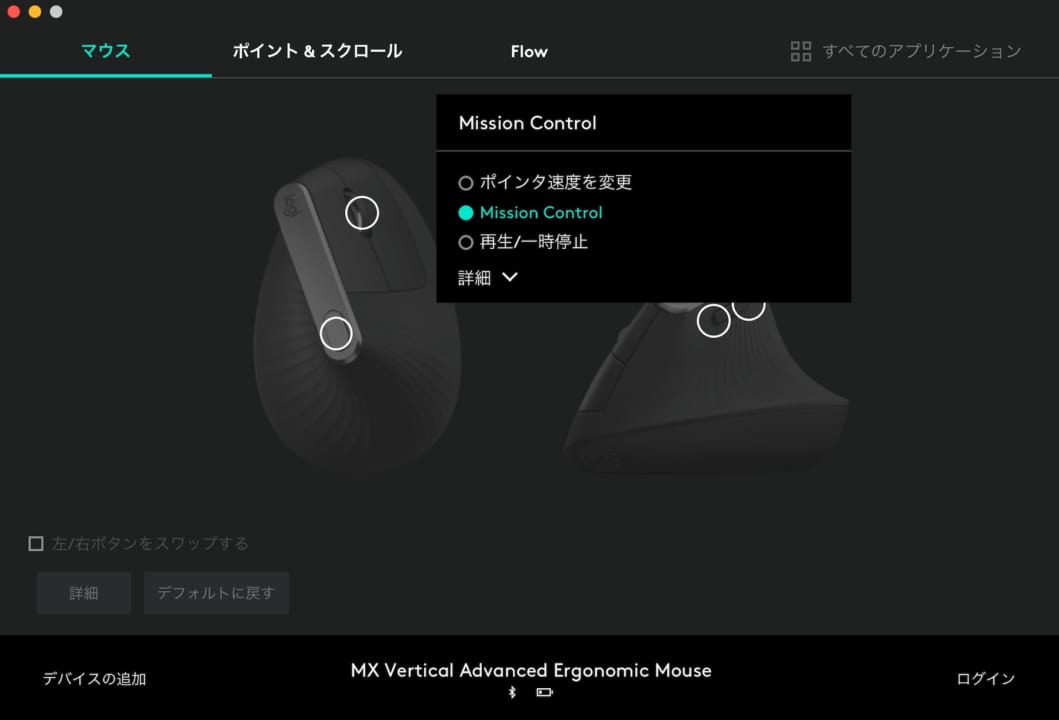
腱鞘炎は解決できたが、この記事の冒頭で書いた使いにくいという違和感はまだそのまま…。ずっとモヤモヤしていた。
ある日、ふと思い浮かんだのは、「Magic Trackpad 2」+「Magic Keyboard 2」+「Logicool MX Vertical エルゴノミクスマウス」という配置で3つのデバイスを使い分ければ快適なのでは?という仮説。
誕生した今のスタイル
デスクを新調したばかりで、ちょうど広くなったこともあり「Magic Trackpad 2」を置く場所がちょうどできた。そこで、「Magic Trackpad 2」を右側に配置し、ジェスチャー操作専用に。打ち慣れた「Magic Keyboard 2」は中央に。カーソルの操作は手首に負担が少ない「Logicool MX Vertical エルゴノミクスマウス」にお任せ。

結果的に、その仮説は僕の抱えていた、ジェスチャーを使えないモヤモヤと手首の負担の軽減を成功。慣れれば「MacBook」のあのジェスチャーも活かしつつ、専用マウスで手首に負担も少なく快適。
もちろんトラックパッドでもカーソル操作できるので、右手がつかれたときには左手を使うという技も習得した。エンジニアはよくこだわりのキーボードがある人が多いが、デザイナーもこだわりのマウスやちょっとマニアックな自分だけの配置を探してみてはいかがでしょうか。
もしかしたら、あなたの作業が少しだけ捗るかも…?しれません。